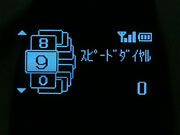文字入力はしやすいか――――「インターネットマシン 922SH」:「インターネットマシン 922SH」の“ここ”が知りたい(4)
- →PCメールの使い勝手は――――「インターネットマシン 922SH」
- →音楽を聴きながら何ができるか――「インターネットマシン 922SH」
- →YouTube、ニコニコ動画は視聴できるか――「インターネットマシン 922SH」
質問:電話はどうやってかけるのか
インターネットマシン 922SHにはダイヤルキーが搭載されていないことから、電話のかけやすさを気にする声も挙がっている。
922SHは端末を閉じた状態でも開いた状態でも電話をかけられる。ただ、開いた状態では、相手の声を聴くのにBluetoothヘッドセットか、922SHに同梱されるマイク付きイヤフォンが必要になるため(通話中に決定キーを押してスピーカーホンに切り替えることは可能)、普通のケータイと同じように電話をかける際には、閉じた状態で使うことになる。
端末を閉じた状態でヒンジ部の発話キーを長押しするか、端末側面の[Menu]キーを押すと、通話をするためのメニューが表示される。このメニューを背面にあるタッチセンサー対応の十字キーと決定キー、クリアキーで操作して通話を行う。


 背面ディスプレイに発信履歴を表示させたところ(左)。タッチセンサーで十字キーや決定キー、クリアキーの操作ができる。発話キーと終話キーはヒンジ部に装備(中)。発話キーを長押しすると、通話関連のメニューが表示される(右)
背面ディスプレイに発信履歴を表示させたところ(左)。タッチセンサーで十字キーや決定キー、クリアキーの操作ができる。発話キーと終話キーはヒンジ部に装備(中)。発話キーを長押しすると、通話関連のメニューが表示される(右)メニューとして表示されるのは、「アドレス帳」「電話番号入力」「簡易留守録再生」「スピードダイヤル」「オーナー情報」「通話履歴」の6つの機能。電話番号入力は上下キーと決定キーのみで入力できる仕様になっており、慣れれば使いやすそうだ。
なお、ヒンジ部の発話キーを単押しすると「発信履歴(頻度順)」が表示され、左右キーを押すと「着信履歴」や「全通話履歴」「発信履歴(日時順)」に切り替わる。ある程度通話のやりとりをしたあとであれば、ここから呼び出して通話するのが簡単だろう。
端末を開いた状態では、(1)十字キーの下キーで電話帳を呼び出す(2)発話キーで発着信履歴を呼び出す(3)数字が書かれたキーを押す などの操作で電話をかけられる。922SHは待受時には、[Fn]キーを押さなくても数字キーで数字を入力できるので、電話をかけるのにはさほど手間がかからない。ただし、この端末はスピーカーが背面にあるため、オープンスタイルで通話する場合は、Bluetoothヘッドセットや同梱のマイク付きイヤフォンを差すか、通話中に決定キーを押してスピーカーホンに切り替えて利用することになる。
質問:PCサイトブラウザやPCメールの文字サイズは
PCサイトブラウザとPCメールの文字サイズは「最小」「小」「やや小」「中」「やや大」「大」「最大」の7通りから選べる。
PCメールやS!メール、PCサイトブラウザの閲覧時には、[fn]キーを押してページの上下スクロールキーを押せば、メニューを呼び出すことなく表示サイズを切り替えられて便利だ。なお、ここで切り替えた表示は次回のメール立ち上げ時にも保持される。
- →PCサイトブラウザ閲覧時に拡大/縮小したところ
![]() このムービーをご利用いただくためにはFLASHプラグイン(バージョン8以上)が必要です。
このムービーをご利用いただくためにはFLASHプラグイン(バージョン8以上)が必要です。
- →メール閲覧時に拡大/縮小したところ
![]() このムービーをご利用いただくためにはFLASHプラグイン(バージョン8以上)が必要です。
このムービーをご利用いただくためにはFLASHプラグイン(バージョン8以上)が必要です。
質問:文字入力はしやすいか
筆者が使った限りでは、予想以上に文字を入力しやすいと感じた。両手での入力時には、特に指が届きにくいということもなく、英数文字や記号、顔文字の切り替えも比較的スムーズに行える。キーの位置を覚えるまでは、多少イライラすることがあるかもしれないが、慣れてしまえばテンキーより速く入力できそうだ。
記号や数字は、[Fn]キーとの組み合わせで入力できるほか、かなで入力後に[Y!]キーを押してカナ英数変換することも可能。(1)かなとカタカナの切り替え(2)数字/英字の切り替え(3)絵文字/記号 の入力には専用のキーが割り当てられ、[Fn]キー+[かな/カナ]キーで顔文字一覧、[Fn]キー+[数/英]キーでアドレス入力の一覧が表示されるなど、入力のしやすさに配慮した機能が多数搭載されている。
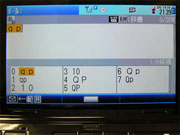

 文字入力システムはケータイShoin。カナ英数変換機能も備え、例えば「10」と入力したいときには[Q][P]と入力して右上の[Y!]キーを押せば候補として10が表示される(左)。画面が大きいため、記号も選びやすい(中)。記号や絵文字は履歴から選んで入力することも可能(右)
文字入力システムはケータイShoin。カナ英数変換機能も備え、例えば「10」と入力したいときには[Q][P]と入力して右上の[Y!]キーを押せば候補として10が表示される(左)。画面が大きいため、記号も選びやすい(中)。記号や絵文字は履歴から選んで入力することも可能(右)

 [Fn]キー+[数/英]キーで簡単アドレス入力(左)、[Fn]キー+[かな/カナ]キーで顔文字一覧を呼び出せる(中)。入力時に指が届きにくいこともなく、慣れるとスムーズな文字入力が可能だ(右)。個人的には左上ソフトキーにあたる[メール]キーをキーの左上(922SHロゴがある位置)にレイアウトしてほしかった
[Fn]キー+[数/英]キーで簡単アドレス入力(左)、[Fn]キー+[かな/カナ]キーで顔文字一覧を呼び出せる(中)。入力時に指が届きにくいこともなく、慣れるとスムーズな文字入力が可能だ(右)。個人的には左上ソフトキーにあたる[メール]キーをキーの左上(922SHロゴがある位置)にレイアウトしてほしかった関連記事
 PCメールの使い勝手は――――「インターネットマシン 922SH」
PCメールの使い勝手は――――「インターネットマシン 922SH」
S!メールだけでなく、PCのPOPメールも受信できる「インターネットマシン 922SH」。設定のしやすさや使い勝手を知りたいという質問が寄せられた。また、メディアプレーヤーのプレイリスト機能についてもチェックした。 音楽を聴きながら何ができるか――「インターネットマシン 922SH」
音楽を聴きながら何ができるか――「インターネットマシン 922SH」
インターネットマシン 922SHは、着うたフル、Windows Media Audio、SD-Audioの再生に対応するなど、音楽機能も充実している。音楽を聴きながらどんなことができるのかをチェックした。 YouTube、ニコニコ動画は視聴できるか――「インターネットマシン 922SH」
YouTube、ニコニコ動画は視聴できるか――「インターネットマシン 922SH」
ケータイの機能を備えながら、フルキーボードと3.5インチのフルワイドVGA液晶を搭載した「インターネットマシン 922SH」。PCライクな横長画面で、YouTubeやニコニコ動画を視聴することは可能なのか。 3.5インチフルワイドVGA+QWERTYキーの“インターネットマシン”──「922SH」
3.5インチフルワイドVGA+QWERTYキーの“インターネットマシン”──「922SH」
「ケータイをインターネットマシンへと進化させる」──。孫正義社長がそう宣言してから約3カ月弱。シャープから、NokiaのCommunicatorのような横開きのQWERTYキーボード搭載ケータイが登場する。ワンセグにも対応しており、大画面で映像が視聴可能だ。 写真で解説する“インターネットマシン”「922SH」(外観編)
写真で解説する“インターネットマシン”「922SH」(外観編)
3.5インチのフルワイドVGA液晶にQWERTYキーを搭載し、ワンセグに加えてメールやネットアクセスにも強い点をウリにするのが“インターネットマシン”こと「922SH」だ。Windows MobileでもSymbianでもない、新たなスマートフォンといえる。 写真で解説する“インターネットマシン”「922SH」(ソフトウェア編)
写真で解説する“インターネットマシン”「922SH」(ソフトウェア編)
“サイクロイド”“フルスライド”と、携帯電話の新たな形状を提案してきたシャープから、また1つ独特のフォルムを持った端末が登場した。それが“横折りたたみ”とでも呼ぶべき「インターネットマシン 922SH」だ。 「インターネットマシン 922SH」発売──新規スパボの実質負担は月1980円
「インターネットマシン 922SH」発売──新規スパボの実質負担は月1980円
QWERTYキーを備えた横開き端末「インターネットマシン 922SH」が3月28日から店頭に並んだ。新スーパーボーナス利用時の新規契約価格は9万5520円だ。
関連リンク
Copyright © ITmedia, Inc. All Rights Reserved.
アクセストップ10
- 「楽天ペイ」「楽天ポイントカード」「楽天Edy」アプリを統合 “史上最大級のキャンペーン”も実施 (2024年04月18日)
- 「ポケモンGO」でアバターの髪形や体形を変更可能に 早速試してみた率直な感想 (2024年04月18日)
- 「改正NTT法」が国会で成立 KDDI、ソフトバンク、楽天モバイルが「強い懸念」表明 (2024年04月17日)
- 新たな縦折りスマホがDOOGEEから登場 タフネスの次は折りたたみだ (2024年04月18日)
- 最新のXperia発表か ソニーが「Xperia SPECIAL EVENT 2024」を5月17日に開催 (2024年04月17日)
- 通話翻訳や文字起こしの「Galaxy AI」、2年前のスマホ「Galaxy S22」「Galaxy Z Flip4/Z Fold4」にも搭載 One UI 6.1へのアップデートで (2024年04月18日)
- 楽天モバイル、関東地方の5Gエリアを2024年内に最大1.6倍拡大へ 衛星通信の干渉条件緩和により (2024年04月18日)
- Suicaグリーン券の購入方法 切符と比べてお得?:モバイルSuica活用術 (2024年04月18日)
- Back Marketの「リファービッシュ製品」が中古と違うワケ 売れ筋はiPhone 13、バッテリー“100%保証”の計画も (2024年04月17日)
- 縦折りスマートフォン6機種のスペックを比較する サイズ/カメラ/価格の違いは? (2024年04月17日)

 PC向けのPOPメールを最大3つまで設定して受信できる「インターネットマシン 922SH」
PC向けのPOPメールを最大3つまで設定して受信できる「インターネットマシン 922SH」